微擎安裝使用及外掛模組安裝
講解微擎安裝使用及外掛模組的安裝,解決下載外掛模組後不知道怎麼使用的情況。以及安裝失敗,忘記密碼的解決方法
安裝微擎
在安裝微擎時,建議不要使用官網的(0.5 - 1.0)版本,個人在安裝過程會出現錯誤,如下:

建議使用 商業版本,下載地址我這裡有提供:
微擎 1.7.5 版本 (如果你使用IIS執行PHP,建議用此版本)
上面的版本都可以使用,只是在不同環境下可能會出現問題,如果出現問題就換一個版本
1. 安裝PHP及Web、資料庫環境
首先需要準備PHP環境,我這裡用的是整合環境(WampServer),當然你也可以使用其它的環境,但是本教程不會講述如何安裝環境
2. 解壓拷貝微擎
將下載好的微擎解壓,拷貝到Web容器的站點目錄(www目錄,有的環境是wwwroot)下,也就是wamp安裝目錄下的www
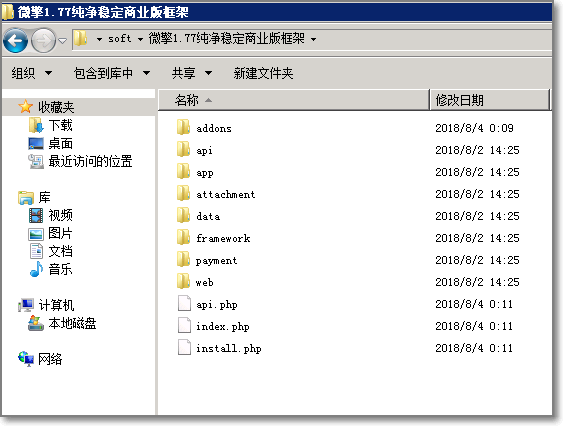
如果有重複就直接替換
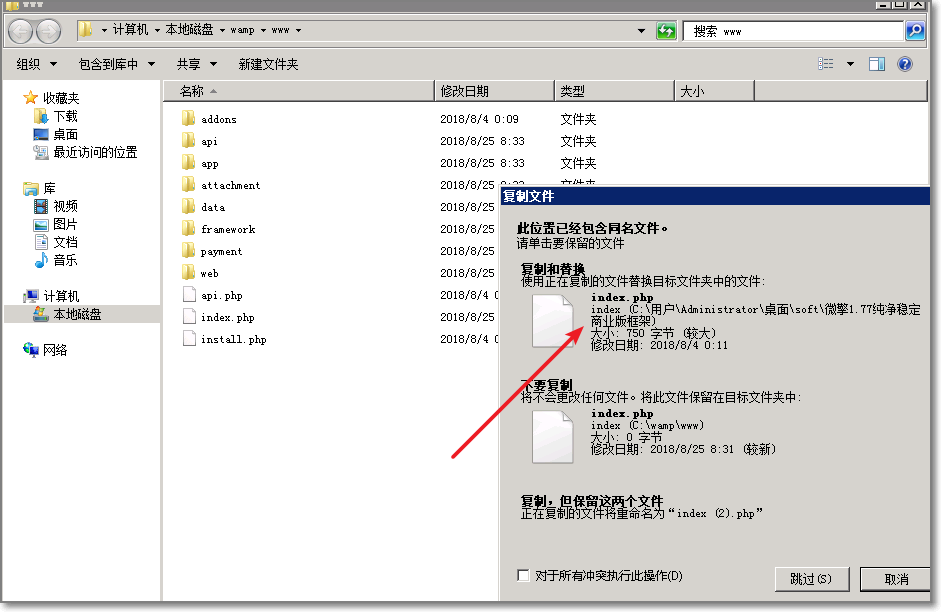
3. 執行
WampServer直接左擊右下角的小圖示,選擇 重啟所有服務 ,並選擇 切換到線上狀態
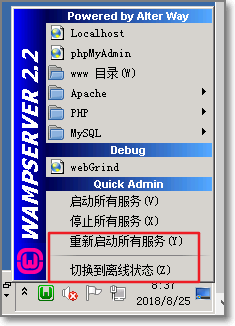
4. 訪問
完成後,我們可以開啟瀏覽器訪問連結了: http://localhost:80 (注意這裡的埠,是在Web容器中配置的,我這裡配置的是808,不影響教程)
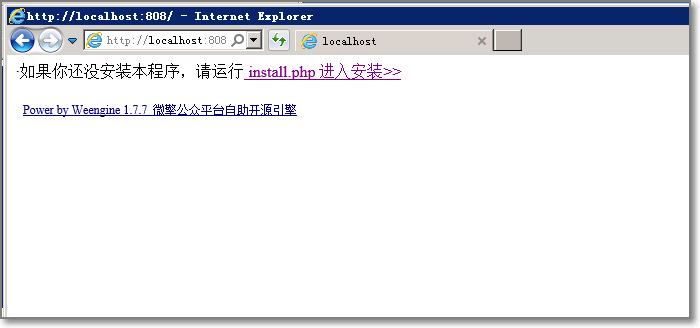
需要注意的是:如果你開啟的頁面是空白的,那需要注意下mysql中是否包含有
we7或者weengine資料庫,如果有需要將它們刪除,然後再重複第二步
5. 安裝微擎
5.1. 點選連結,進入安裝
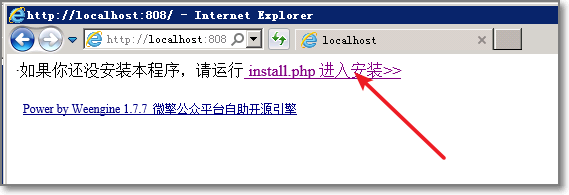
此時會出現兩個問題:您的PHP環境不支援cURL, 也不支援 allow_url_fopen 沒有啟用OpenSSL

解決:修改php.ini配置(WampServer需要在 C:\wamp\bin\apache\apache2.2.22\bin\php.ini 修改,類似的如果你用的是其它的整合環境,請注意下Web容器中是否有php.ini)
分別搜尋 curl openssl ,將它們前面的分號去掉
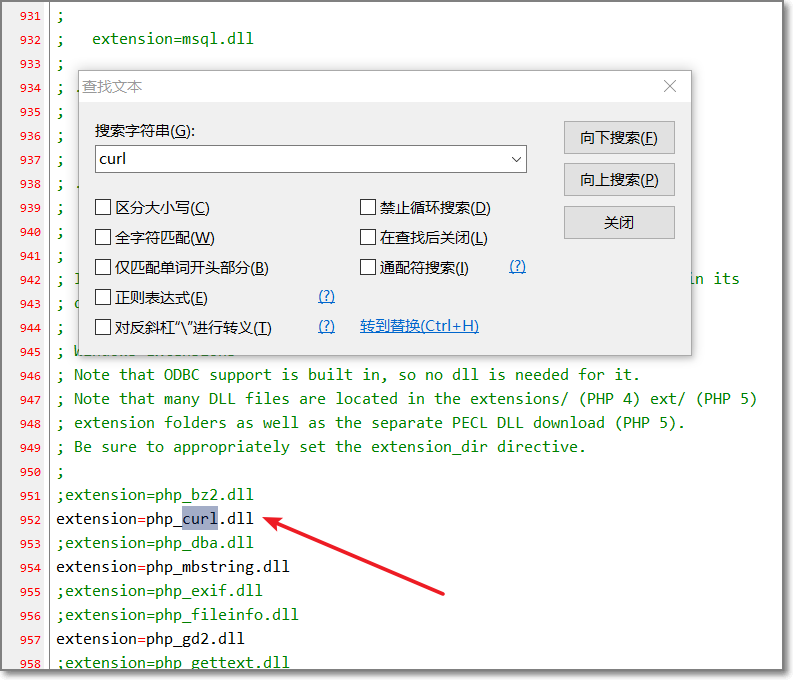
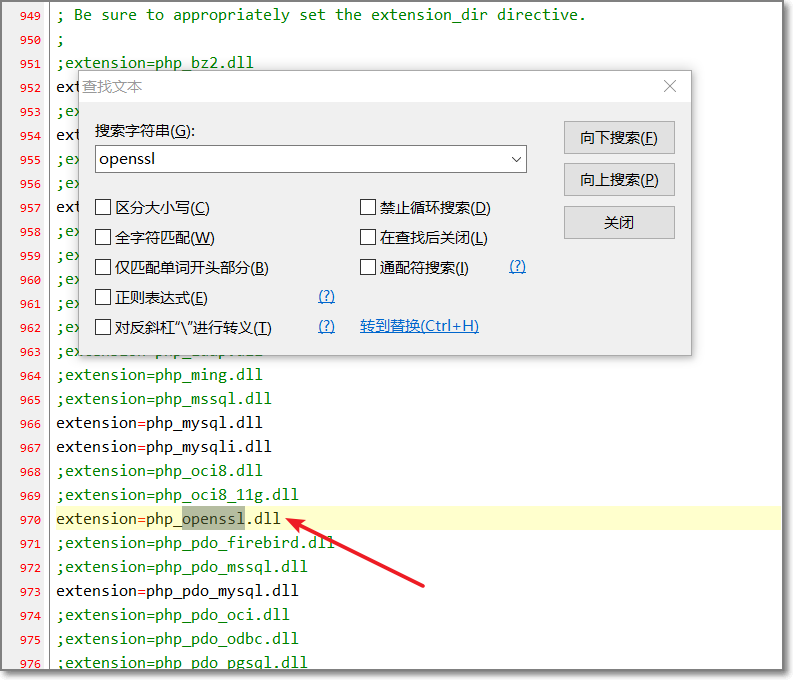
5.2. 然後重新啟動伺服器, 再次開啟,此時就沒有錯誤提示了
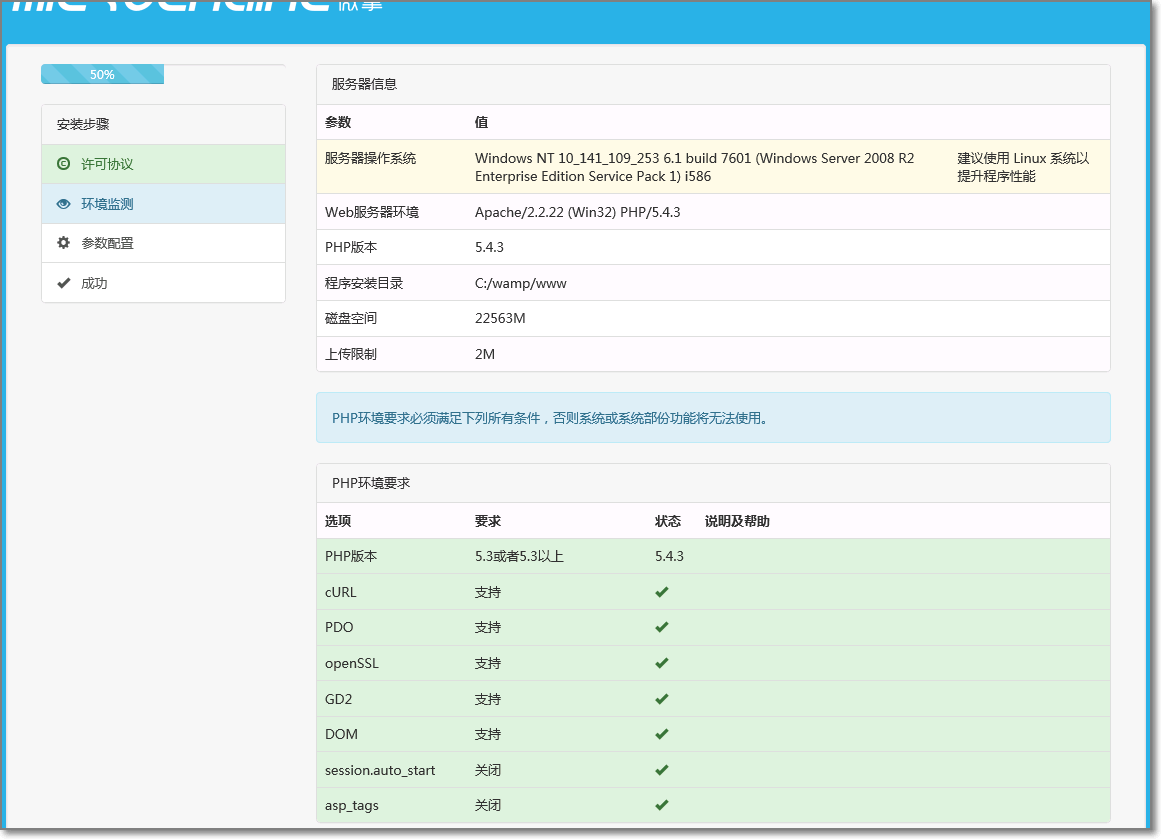
5.3. 點選繼續,開始配置資料庫和管理員賬號。然後點繼續
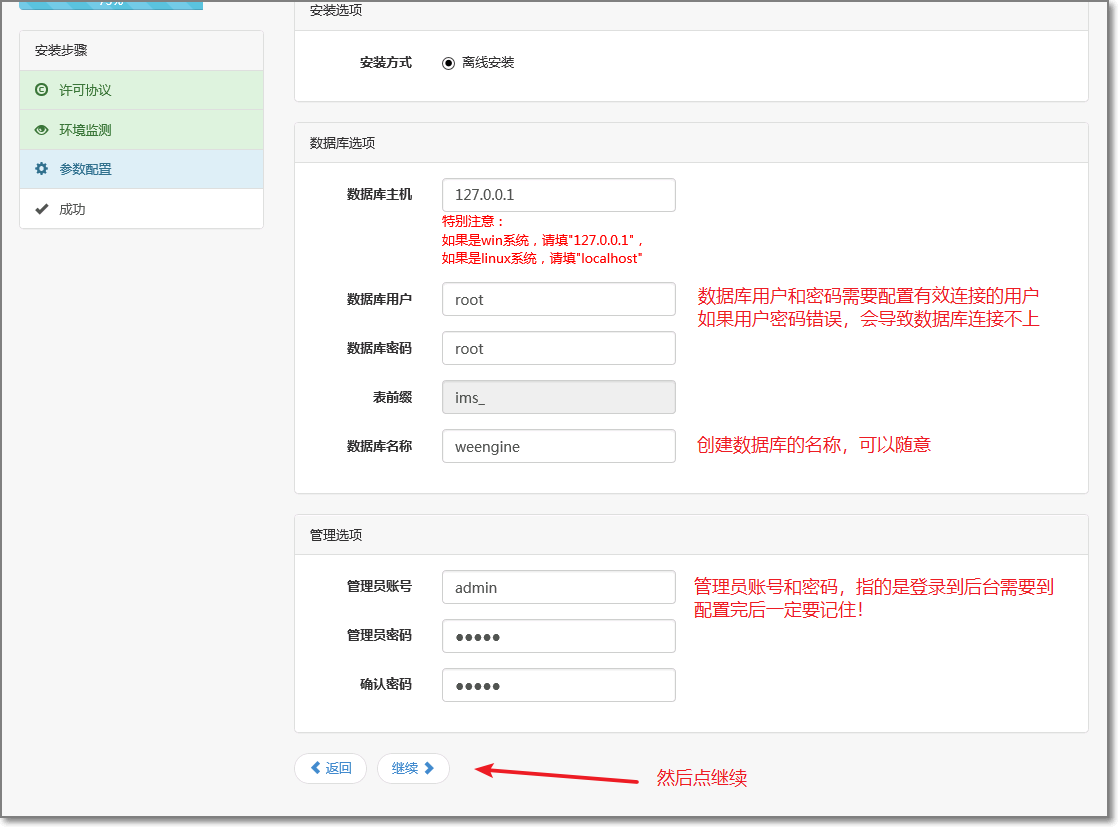
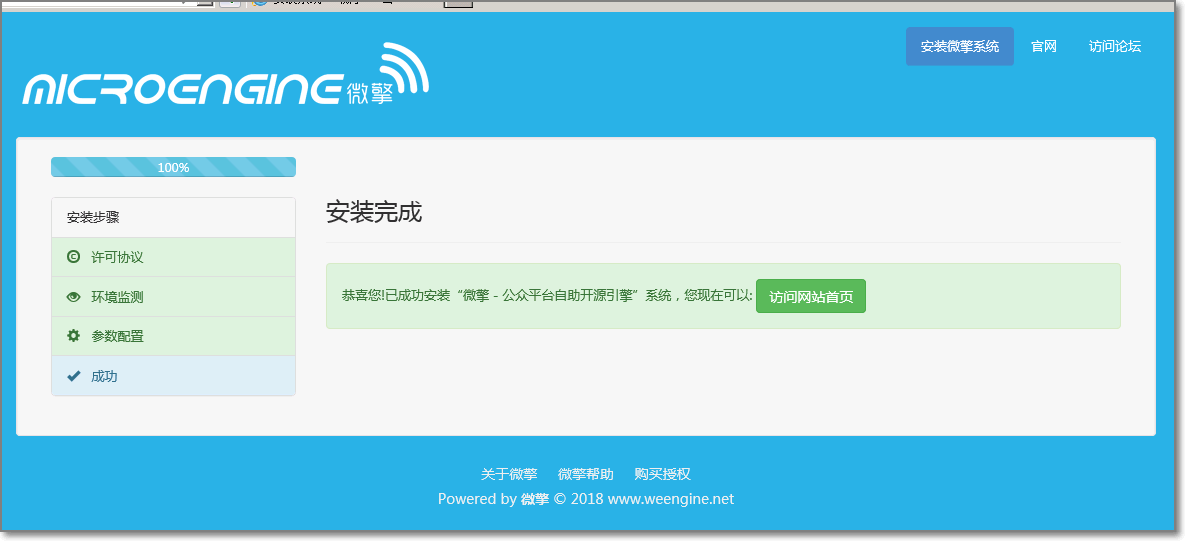
注意:如果這裡點安裝無響應,或者訪問錯誤,請切換微擎版本
5.4. 安裝成功後可以進入首頁啦
輸入剛剛配置的管理員賬號密碼,登入成功
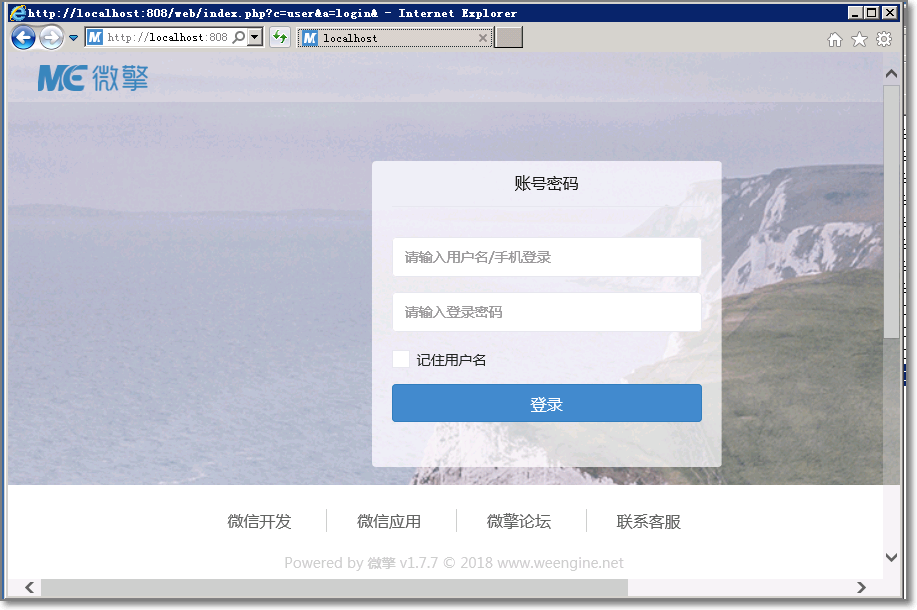
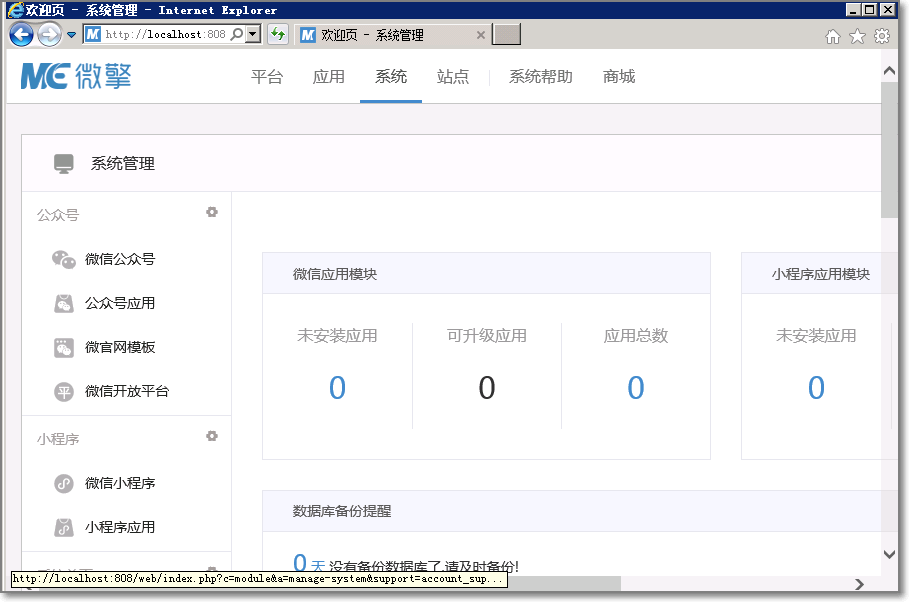
如果忘記了賬號密碼,需要到資料庫表中修改,或者刪除資料庫重新安裝微擎,當然還有一個更好的辦法,下載 附件
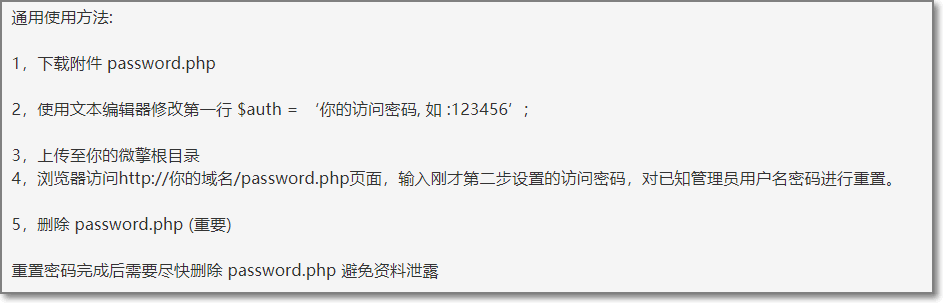
安裝外掛模組
1. 下載模組並解壓
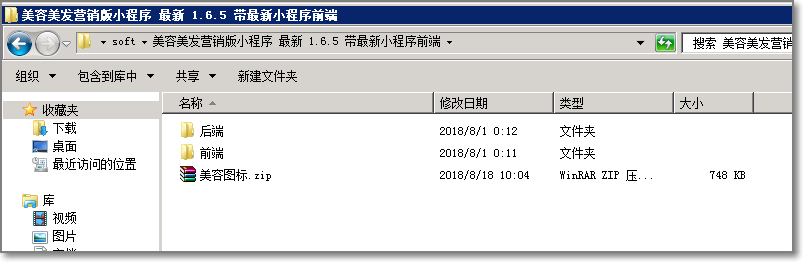
注意:我這個是帶有前後端的小程式應用,你下載前要注意看看你下載的模組是否需要前後端
2. 將模組拷貝到微擎的addons目錄
沒有addons可以自己建立。如果是包含前後端的只需要將後端檔案拷貝過去
注意看截圖的目錄結構
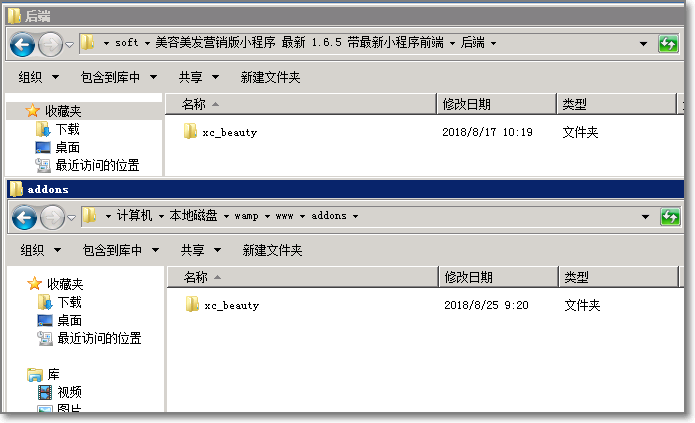
3. 安裝模組
3.1 重啟服務,開啟網址,登入系統。會發現出現了一個未安裝應用。
沒有看到也沒有關係,可能是因為系統還沒有完全載入好。
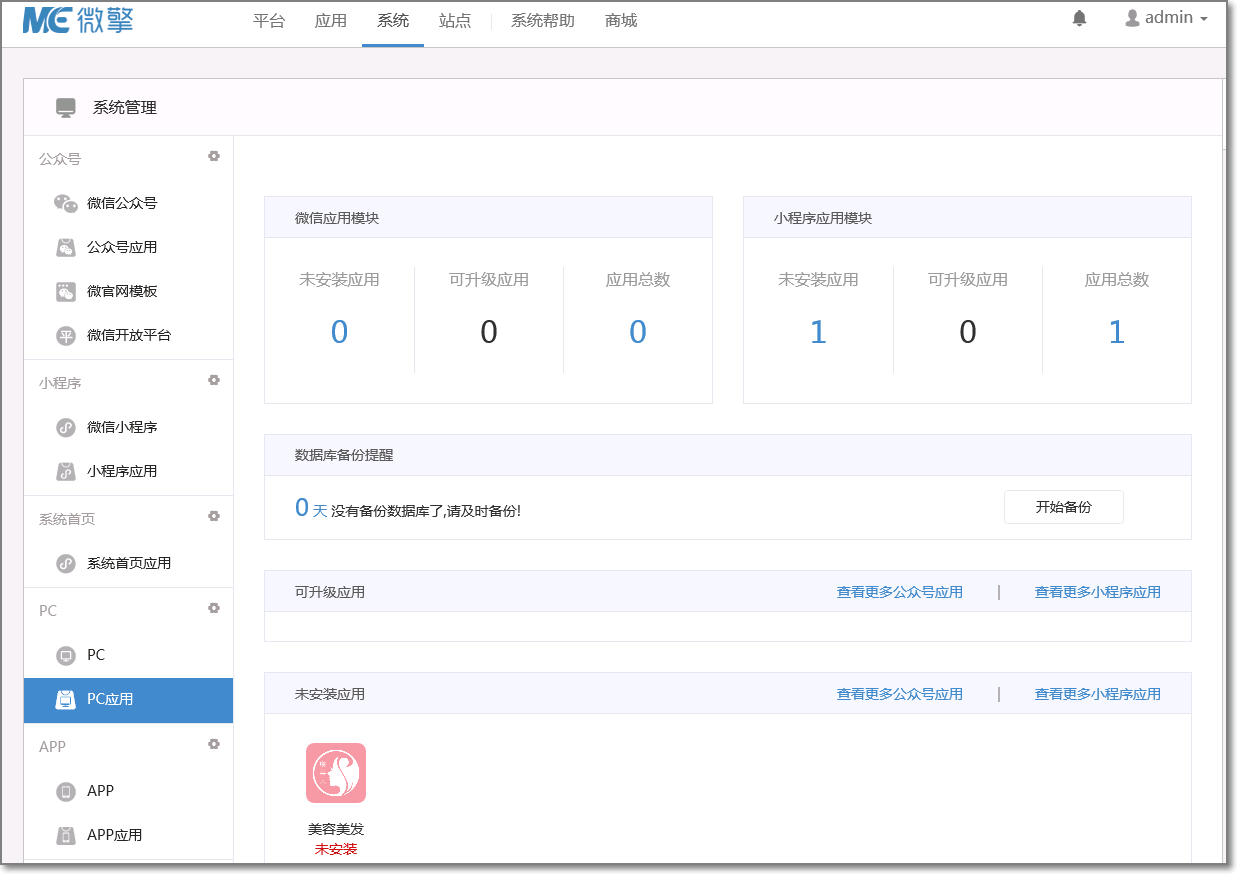
3.2 點選未安裝的應用,選擇 安裝應用模組
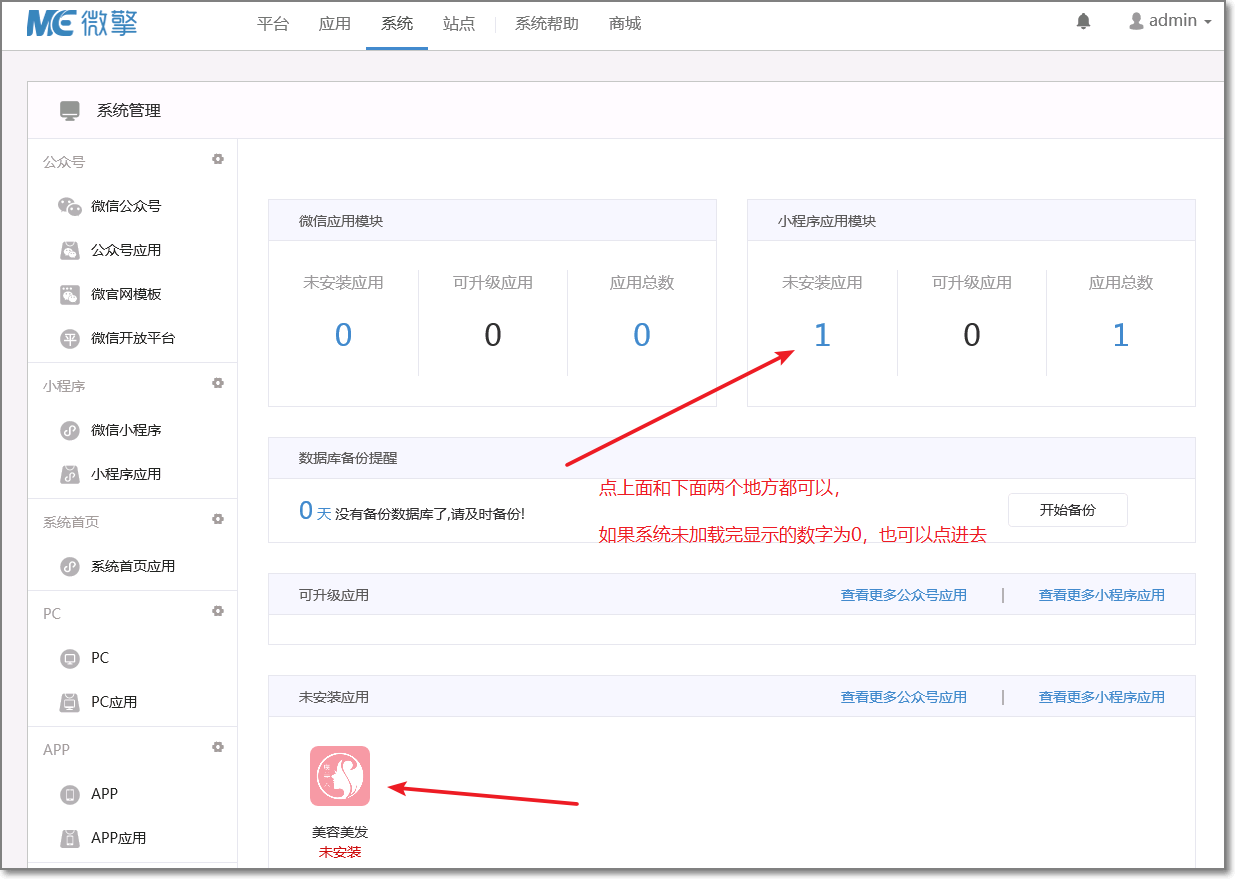
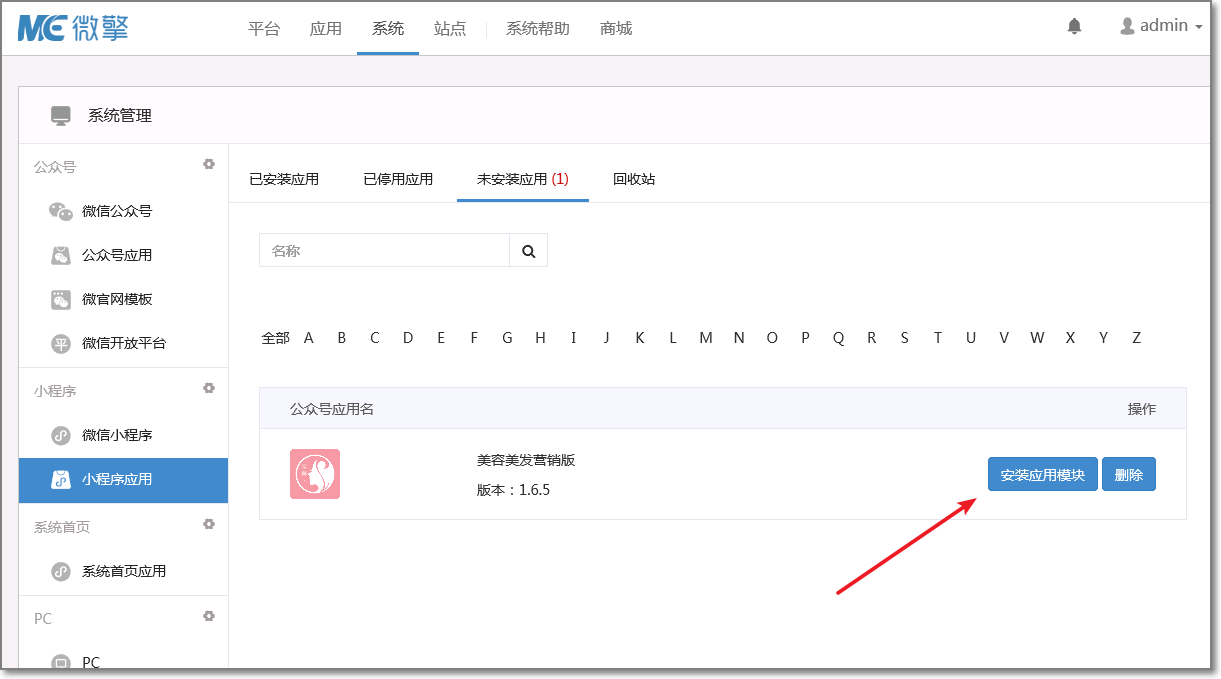
3.3 勾選 體驗套餐服務 然後點 確定安裝
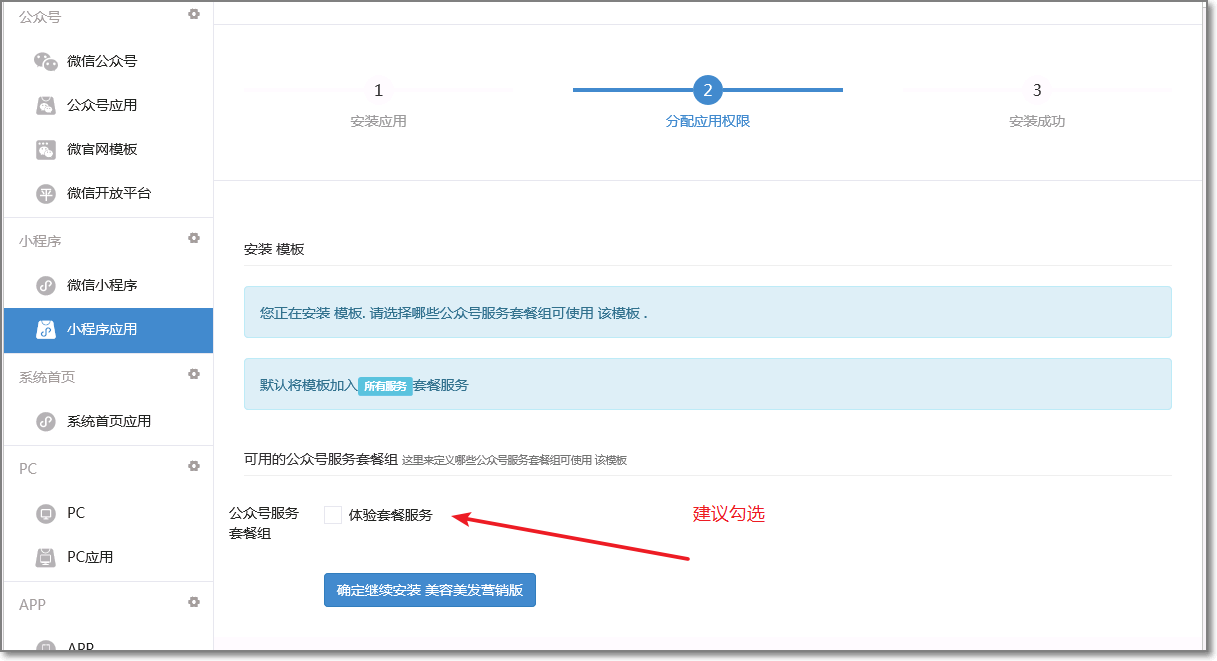
安裝成功
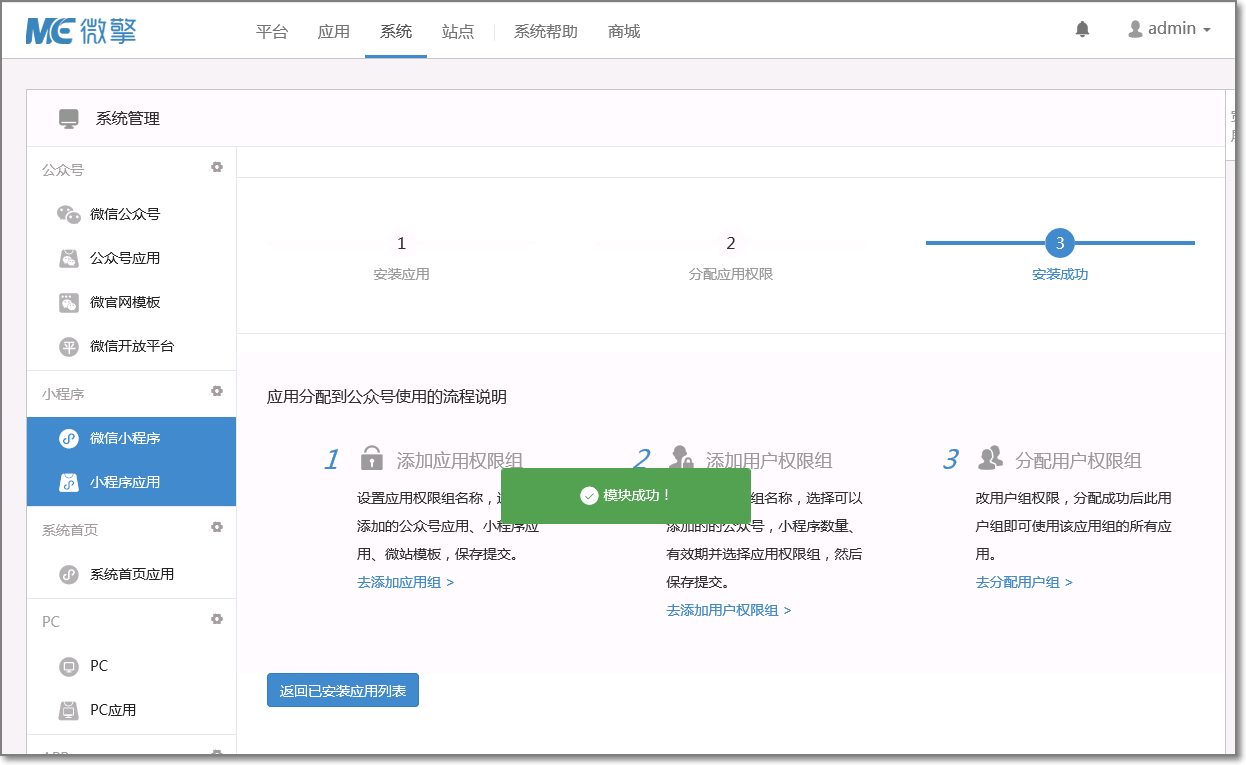
3.4 安裝完成後,可以在 系統 - 小程式應用 - 已安裝應用 中看到。

注意:如果安裝失敗,請確定你的微擎是否有安裝異常,以及你模組應用缺少檔案
